Come sincronizzare CalDAV e CardDAV con Android

Scopri come sincronizzare CalDAV e CardDAV su Android per gestire efficacemente i tuoi dati di calendario e contatti.

Cheetah Sync è un'applicazione completamente gratuita ed è uno strumento che aiuta gli utenti di dispositivi Android a sincronizzare facilmente tutti i dati tra il proprio computer e il dispositivo Android tramite connessione wireless WiFi senza dover eseguire più passaggi.

Utilizza Cheetah Sync per sincronizzare i file:
Passo 1:
Scarica Cheetah Sync sul tuo computer e dispositivo Android per installarlo.
Dopo aver scaricato e installato Cheetah Sync, apri l'applicazione sia sul tuo computer che sul tuo dispositivo Android.
Passo 2:
Ora nella barra delle applicazioni vedrai un'icona in miniatura di Cheetah Sync. Il tuo compito è fare doppio clic sull'icona dell'applicazione per aprire la finestra delle impostazioni.
Tutte le impostazioni predefinite funzionano correttamente, tuttavia, se ti connetti a più reti, fai clic sul menu Indirizzo IP, quindi seleziona Connessione rete wireless .
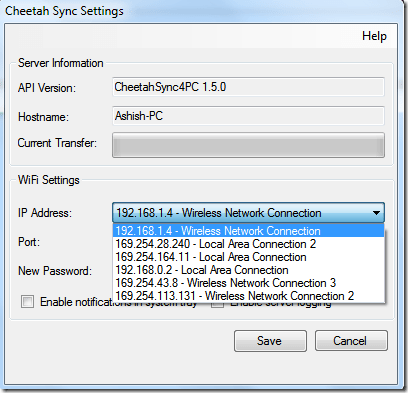
Passaggio 3:
Assicurati che anche il tuo dispositivo Android sia connesso alla stessa rete quando apri l'app Cheetah Sync sul dispositivo.
Nella schermata principale dell'applicazione, fare clic su Sincronizza lavori . Se sia il tuo computer che il tuo dispositivo Android sono connessi alla stessa rete e il client Cheetah è in esecuzione sul tuo computer, Cheetah Sync lo rileverà automaticamente sul tuo computer.
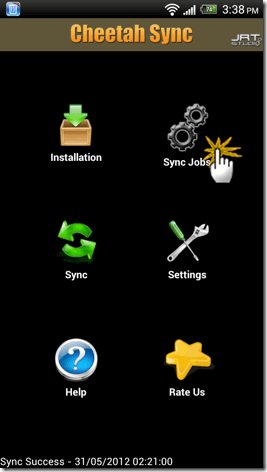
Passaggio 4:
Dopo una connessione riuscita, l'app Android ti chiederà se desideri creare una nuova cartella di sincronizzazione. Fare clic su Crea lavoro ed eseguire il processo.
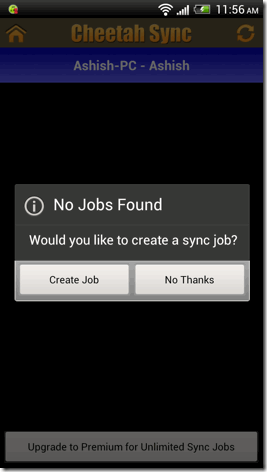
Passaggio 5:
Seleziona la cartella sul tuo computer in cui desideri sincronizzare i file. Una volta terminato, dovrai selezionare la cartella sul tuo dispositivo Android che desideri sincronizzare con il tuo computer.
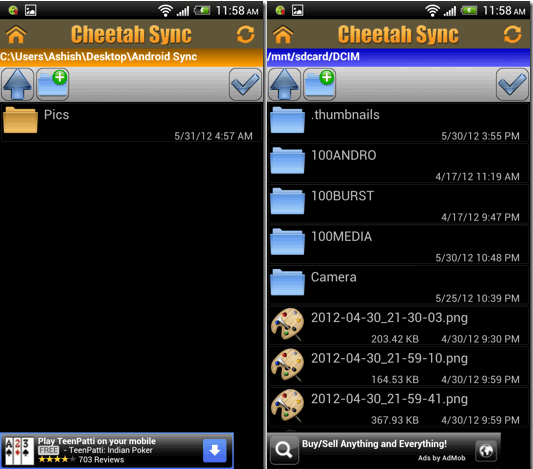
Passaggio 6:
Infine, configura le impostazioni di sincronizzazione come la sincronizzazione delle cartelle (Direzione di sincronizzazione), l'eliminazione dei file sul computer dopo la sincronizzazione,...
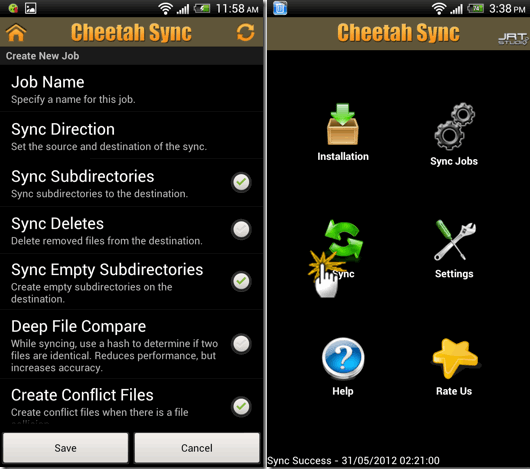
Per impostazione predefinita, la modalità di sincronizzazione è configurata manualmente e dovrai fare clic sul pulsante di sincronizzazione per avviare il processo di sincronizzazione.
Puoi scegliere di non consentire la sincronizzazione automatica dell'applicazione dal menu Impostazioni per ottimizzare la batteria del tuo dispositivo Android. Puoi scegliere un periodo di tempo di 1 ora, 4 ore, 8 ore o 1 giorno.
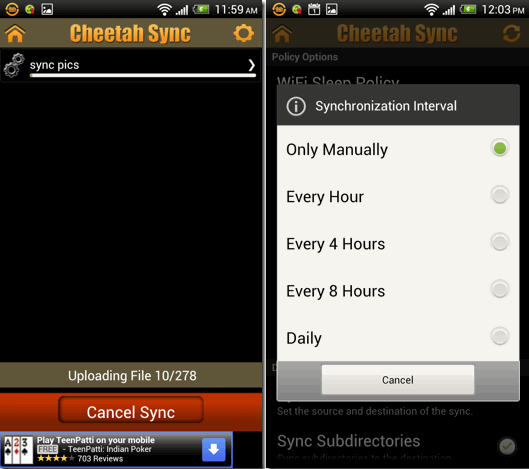
Fare riferimento ad alcuni altri articoli di seguito:
Buona fortuna!
Scopri come sincronizzare CalDAV e CardDAV su Android per gestire efficacemente i tuoi dati di calendario e contatti.
Scopri come accedere agli appunti su Android con Gboard, SwiftKey, e Samsung Keyboard. Ottimizza la tua esperienza di copia e incolla!
Con i dispositivi Android, puoi scaricare facilmente i contenuti Netflix su una scheda SD esterna anziché sulla memoria interna. Impariamo con Quantrimang come convertire i contenuti scaricati su Netflix su una scheda SD.
Scopri come registrare lo schermo sui telefoni OPPO in modo semplice e utile, seguendo questa guida chiara.
Scopri come sfocare i contenuti multitasking sui telefoni Xiaomi per migliorare la sicurezza dell
Scattare foto selfie sui telefoni Xiaomi è una funzionalità disponibile sui telefoni con installata l
Google Instant Apps (noto anche come Google Play o Android Instant Apps) è un metodo efficace per scaricare e utilizzare le app senza installazione completa, migliorando l
Se stai cercando un modo rapido per annotare appunti sul tuo telefono Android, i widget della schermata iniziale sono la soluzione migliore.
Scopri 4 semplici modi per copiare e incollare testo su Android, comprendendo anche funzionalità avanzate e suggerimenti utili.
Ecco i modi per correggere l








